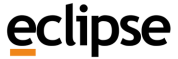En esta página encontrarás una guía paso a paso para instalar eclipse ERP en tu ordenador con Windows.
Requisitos previos
- Ordenador con Windows 10 o Windows 11.
- Permisos de administrador en el equipo.
- Conexión a Internet para descargar el instalador.
Guía paso a paso para la instalación
Cuando la descarga haya terminado, verás un archivo similar al siguiente en tu carpeta de descargas: Instalador_eclipseERP.exe
Para comenzar, haz doble clic sobre el archivo Instalador_eclipseERP.exe.
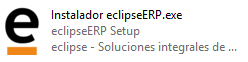
1. Avisos de seguridad de Windows
Si al ejecutar el instalador Windows muestra algún mensaje de advertencia, abre esta sección para ver cómo proceder.
En la mayoría de los equipos no será necesario.
SmartScreen: “Windows protegió su PC” y Control de cuentas de usuario (UAC)
Al ejecutar el instalador por primera vez, Windows puede mostrar una ventana indicando que ha protegido el PC.
Este mensaje es normal y aparece porque el instalador aún no está firmado digitalmente, pero se trata del instalador oficial de eclipse ERP.
Haz clic en “Más información”.
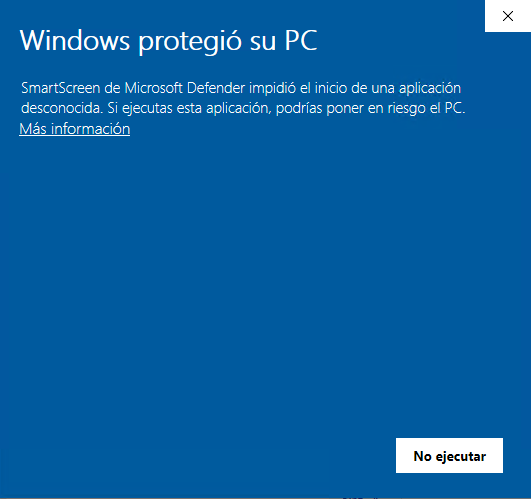
Después pulsa “Ejecutar de todas formas” para continuar.
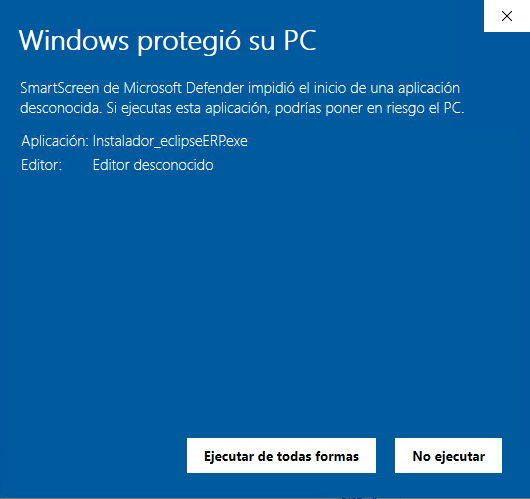
Windows puede mostrar una ventana preguntando si deseas permitir que la aplicación realice cambios en el dispositivo. Pulsa “Sí” para continuar.
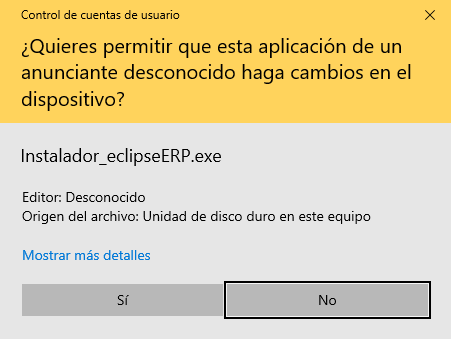
2. Instalación de eclipse ERP
Una vez superados los posibles avisos de seguridad, se abrirá el asistente de instalación de eclipse ERP versión 2025.
Solo tendrás que ir pulsando Siguiente siguiendo los pasos.
Paso 1: Aceptar el acuerdo de licencia
Lee el acuerdo de licencia y selecciona la opción “Acepto el acuerdo” para continuar. A continuación haz clic en “Siguiente”.
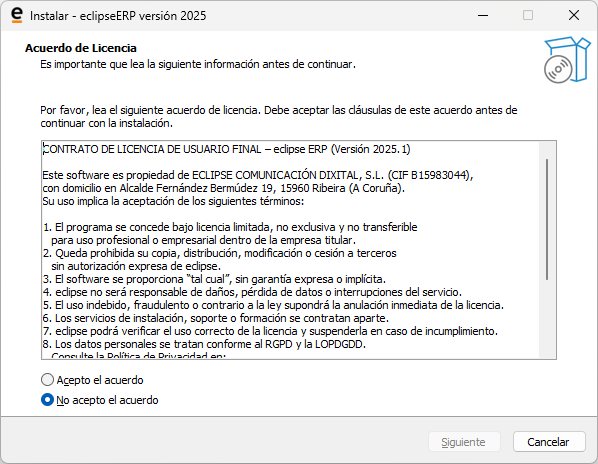
Paso 2: Seleccionar tareas adicionales
Marca la opción “Crear un acceso directo en el escritorio”
y pulsa “Siguiente”.
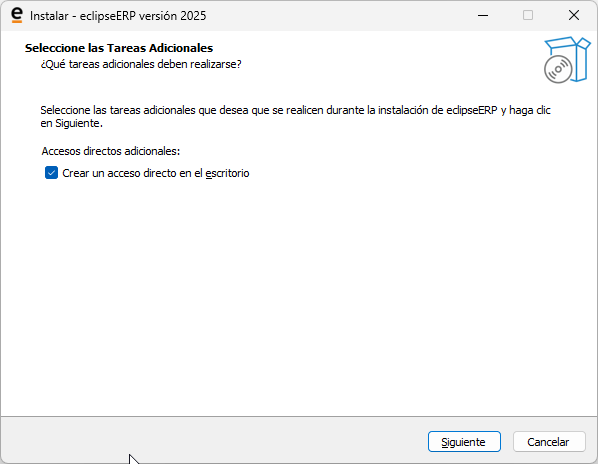
Paso 3: Confirmar instalación
Haz clic en “Instalar”
para comenzar el proceso.
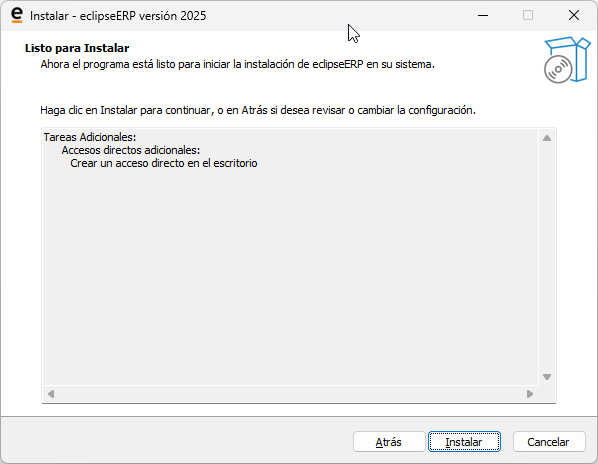
Paso 4: Progreso de la instalación
El asistente empezará a copiar los archivos necesarios en tu equipo.
Este proceso puede tardar unos minutos.
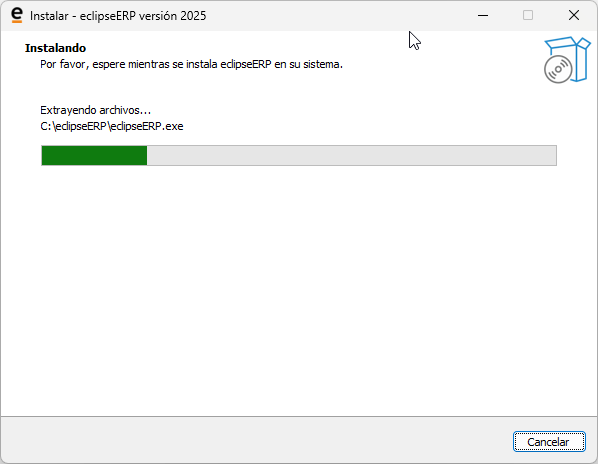
3. Instalación del sistema de reportes (Crystal Reports Runtime)
Para que los informes y listados funcionen correctamente, eclipse ERP instala automáticamente un componente adicional: Crystal Reports Runtime.
Durante la instalación verás un aviso informativo.
Pulsa “Aceptar” para continuar.
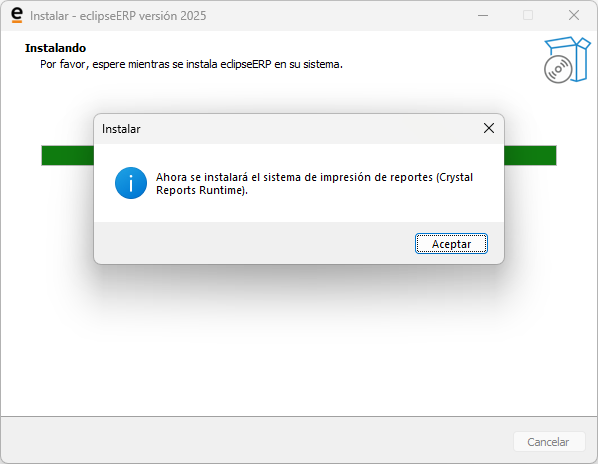
El sistema iniciará el asistente de SAP Crystal Reports runtime engine for .NET Framework (64-bit). Solo debes esperar a que se complete automáticamente.
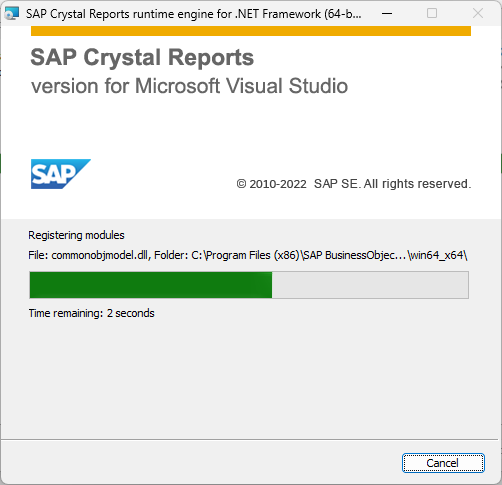
Cuando termine, verás una pantalla indicando que se ha instalado correctamente.
Haz clic en “Finish” o “Finalizar”.
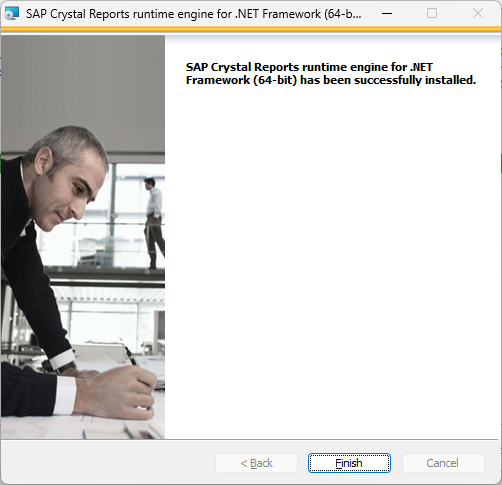
4. Finalizar la instalación de eclipse ERP
Una vez completada la instalación de todos los componentes, aparecerá la pantalla final. Te recomendamos dejar marcada la opción “Ejecutar eclipseERP” para abrir el programa automáticamente al terminar.
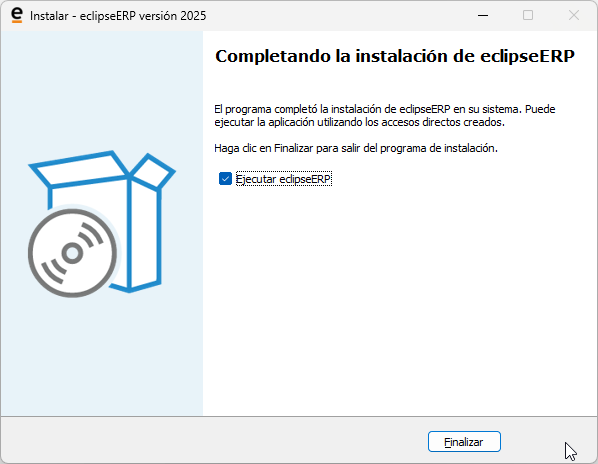
A partir de este momento podrás abrir eclipse ERP desde:
- El acceso directo en el escritorio (si lo creaste).
- El menú Inicio de Windows.
5. Activar la aplicación
En la primera ejecución de eclipseERP, este te pedirá la llave de activación que tienes en el correo electrónico que te enviamos invitandote a descargar el programa, escribela aquí.
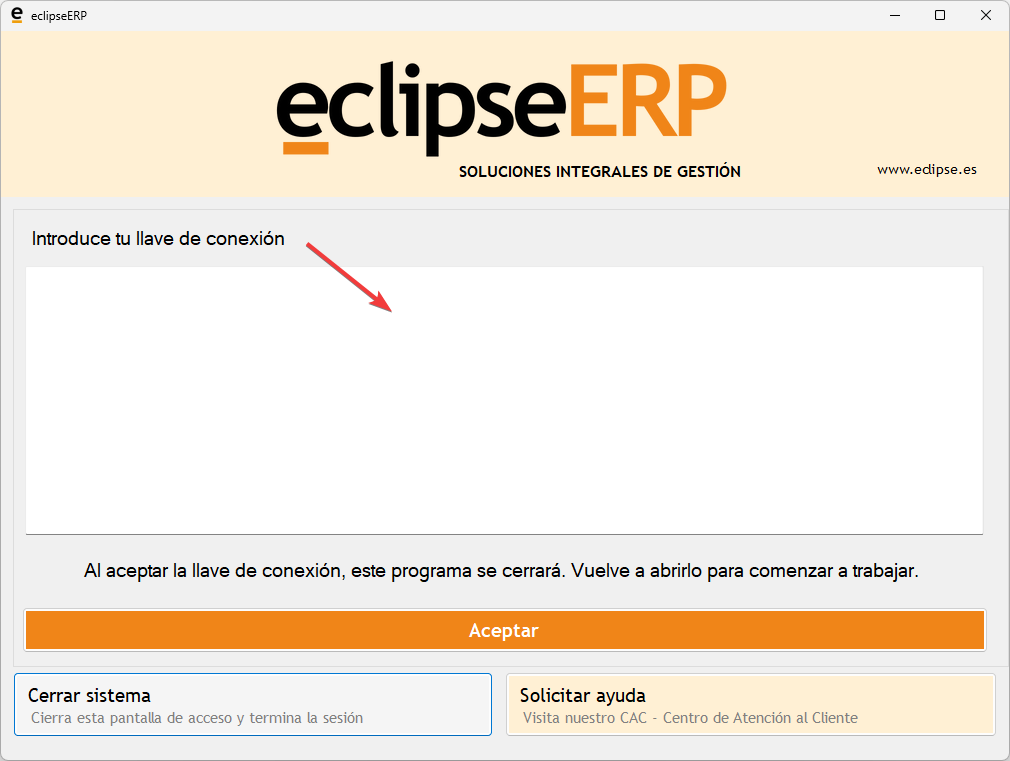
Después haz click en Aceptar. El programa se cerrará. La próxima vez que se vuelva a abrir ya podrás trabajar con el de forma habitual.
¡Es el momento de empezar a trabajar!
Tu por defecto es “Usuario” y la contraseña “0” (Cero)
Te recomendamos que veas estos videos de sólo 8 minutos.
- Gestión comercial: Guía rápida (8 Minutos) – Curso completo.
- Punto de venta: Guía rápida (8 minutos) – Curso completo.
Además tienes muchos más videos, manuales y formación gratuita en:
¿Necesitas ayuda con la instalación?
Si durante el proceso aparece algún error o no consigues completar la instalación, puedes contactar con nuestro equipo técnico.
Indica, si es posible, en qué paso de esta guía estabas y qué mensaje te apareció. Con esa información podremos ayudarte más rápido.